Anydesk ist eine leichtgewichtige Anwendung, mit der Remote-Desktop-Systeme verbunden werden können. Diese Anwendung ist für die Betriebssysteme Linux, Windows und macOS verfügbar. Diesen können Sie alternativ zum Teamviewer nutzen, der ebenfalls kostenlos für den privaten Gebrauch zur Verfügung steht. Anydesk bietet eine schnellere Remote-Verbindung als jede andere vorhandene Remote-Desktop-Anwendung.
Dieses Tutorial hilft Ihnen bei der Installation von AnyDesk auf Ubuntu 20.04 LTS-Systemen.
Voraussetzungen
Sie müssen Folgendes haben:
- Ubuntu 20.04-System mit Desktop
- Systemanmeldung mit sudo-privilegiertem Konto
Schritt 1 – Einrichten von Anydesk PPA
Sie können die Anydesk Debian-Datei direkt von der offiziellen Download-Seite herunterladen. Alternativ können Sie auch Anydesk aus dem vom offiziellen Team bereitgestellten PPA installieren.
Fügen Sie zunächst den Repository-Schlüssel zur Liste der vertrauenswürdigen Softwareanbieter hinzu und fügen Sie dann PPA zu Ihrem System hinzu, indem Sie die folgenden Befehle ausführen:
wget -qO - https://keys.anydesk.com/repos/DEB-GPG-KEY | sudo apt-key add -sudo echo "deb http://deb.anydesk.com/ all main" > /etc/apt/sources.list.d/anydesk.list
Schritt 2 – Installieren Sie Anydesk auf Ubuntu 20.04
Da das PPA für Ihr System aktiviert wurde. Sie können den Apt-Cache aktualisieren und Anydesk auf einem Ubuntu-System installieren. Um Anydesk auf Ubuntu zu installieren, führen Sie Folgendes aus:
sudo apt updatesudo apt install anydesk -y
Dadurch wird Anydesk auf Ihrem System installiert, einschließlich aller erforderlichen Abhängigkeiten.
Schritt 3 – Verwenden von AnyDesk
Anydesk muss auf beiden (lokalen und entfernten) Systemen installiert werden. Stellen Sie nach der Installation von Anydesk auf dem Remote-System eine Verbindung zum Remote-System her, indem Sie die ID verwenden, die in der Anydesk-Anwendung des Remote-Systems angezeigt wird.
Öffnen Sie Anydesk auf Ihrem System unter Anwendungen.
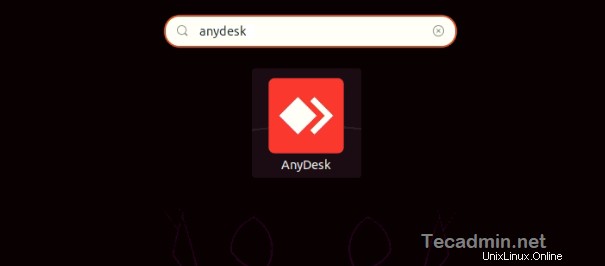
Sie sehen die Anydesk-ID Ihres Systems. Verwenden Sie diese ID, um dieses System von der Remote-Anwendung aus zu verbinden.
Dadurch werden auch alle Anydesk-Anwendungen erkannt, die in einer LAN-Umgebung ausgeführt werden. Um ein anderes Remote-System zu verbinden, geben Sie die ID des Remote-Systems in Remote Desk ein Eingabefeld.

Schlussfolgerung
In diesem Tutorial haben Sie die Installation von Anydesk auf einem Ubuntu 20.04 LTS-System kennengelernt.